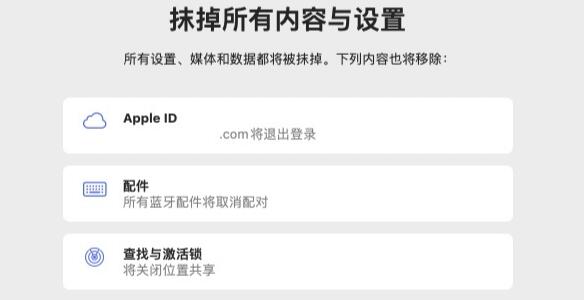mac截图快捷键怎么改?苹果mac截图快捷键怎么设置方法
mac截图快捷键怎么改?macbook是一款强大的笔记本电脑,区别于win系统,拥有丰富的自定义设置,那如果想要修改默认的截图快捷键应该怎么操作呢?详细的方法分享给大家。
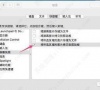
更新日期:2023-03-16
来源:系统部落
很多用户在电脑遇到解决不了的问题时都会选择恢复出厂设置来解决。但是由于mac系统和windows系统有所不同,所以会有不少用户不是很了解应该如何操作。这里小编为大家提供mac恢复出厂设置2种方法,我们一起来学习下吧。
mac恢复出厂设置方法
方法一:
1、如果不是最新版系统,那么需要先重启电脑。
2、重启开机时,同时按下“option+command+r”键。
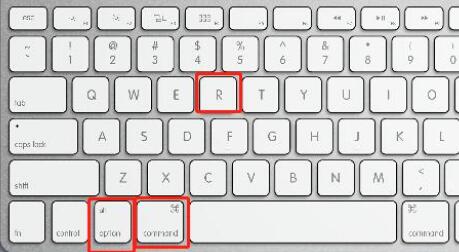
3、然后进入实用工具,选择“磁盘工具”。
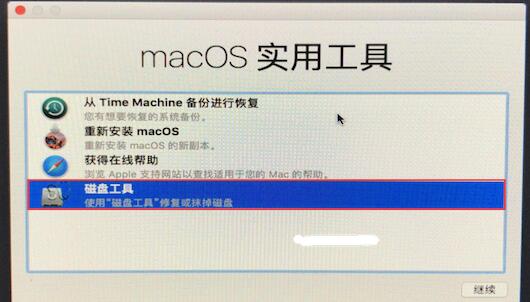
4、随后在“抹掉”下选择抹掉我们的现有系统。
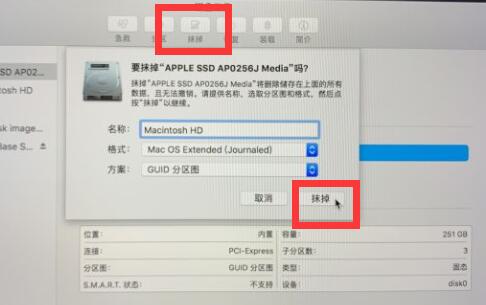
5、抹掉完成后,再选择“重新安装macos”就可以恢复出厂设置了。
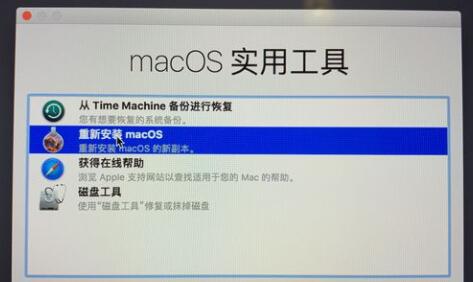
方法二:
1、最新版的macos系统可以点击左上角“抹掉所有内容和设置”。
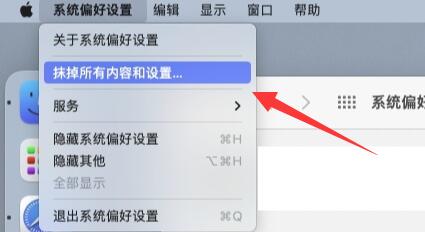
2、然后点击“继续”就可以一键恢复出厂设置了。